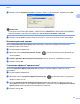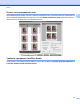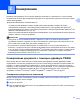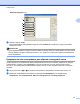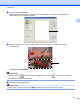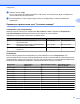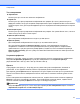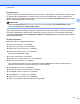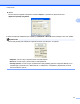Software User's Guide
Table Of Contents
- РУКОВОДСТВО ПО ИСПОЛЬЗОВАНИЮ ПРОГРАММНОГО ОБЕСПЕЧЕНИЯ
- Содержание
- Windows®
- 1 Печать
- Использование драйвера принтера Brother
- Функции
- Правильный выбор типа бумаги
- Одновременная печать, сканирование и отправка/прием факса
- Удаление данных из памяти
- Монитор состояния
- Параметры драйвера принтера
- Доступ к параметрам драйвера принтера
- Вкладка "Основные"
- Вкладка "Дополнительные"
- Поддержка
- Использование FaceFilter Studio компании REALLUSION для печати фотографий
- 2 Сканирование
- Сканирование документа с помощью драйвера TWAIN
- Сканирование документа с помощью драйвера WIA (Windows® XP/Windows Vista®/Windows® 7)
- Сканирование документа с помощью драйвера WIA (для пользователей фотоальбома, а также функций факса ...
- Использование программы ScanSoft™ PaperPort™11SE с OCR NUANCE™ (недоступно для моделей DCP‑J125, DCP ...
- Просмотр элементов
- Упорядочение элементов по папкам
- Быстрая связь с другими приложениями
- Преобразование изображения текста в редактируемый текст с помощью программы ScanSoft™ PaperPort™11SE ...
- Импорт элементов из других приложений
- Экспорт элементов в другие форматы
- Удаление программы ScanSoft™ PaperPort™11SE с OCR
- 3 ControlCenter3
- 4 Удаленная настройка (недоступно для моделей DCP и моделей MFC‑J220, MFC‑J265W, MFC‑J410 и MFC‑J415W)
- 5 Программа PC‑FAX Brother (только для моделей MFC)
- 6 Фотоцентр
- 7 Настройки брандмауэра (для работы в сети)
- 1 Печать
- Apple Macintosh
- 8 Печать и отправка/прием факсов
- 9 Сканирование
- 10 ControlCenter2
- 11 Удаленная настройка и фотоцентр
- Использование клавиши "Сканирование"
- Указатель
- brother RUS
Сканирование
40
2
f Нажмите кнопку Старт.
На этот раз в окне программы PaperPort™11SE (или в окне приложения) будет отображаться
только выбранная часть документа.
g В окне PaperPort™11SE откорректируйте качество изображения с помощью имеющихся
параметров.
Параметры в диалоговом окне "Установка сканера"
Сканировать (тип изображения)
Выберите формат выхода для изображения: Фото, Web или Текст. Параметры Разрешение и
Тип сканирования автоматически меняются для каждого из этих значений.
Параметры по умолчанию перечислены в таблице ниже:
Сканировать (тип изображения) Разрешение Тип сканирования
Фото Используется для сканирования
фотоизображений
300 x 300 dpi Цветное (24 bit)
Web Используется для вставки отсканированного
изображения в веб-страницы
100 x 100 dpi Цветное (24 bit)
Текст Используется для сканирования текстовых
документов
200 x 200 dpi Чёрно-белое
Разрешение
Можно выбрать разрешение сканирования из раскрывающегося списка Разрешение. При
использовании более высоких значений разрешения требуется больше памяти и более длительное
время передачи, однако они позволяют получить более качественное отсканированное изображение.
В таблице ниже приведены имеющиеся значения разрешения и доступные цвета.
Разрешение Чёрно-белое/
Серый тон
Цветное (256 оттенков) Настоящий серый/
Цветное (24 bit)
100 x 100 dpi Да Да Да
150 x 150 dpi Да Да Да
200 x 200 dpi Да Да Да
300 x 300 dpi Да Да Да
400 x 400 dpi Да Да Да
600 x 600 dpi Да Да Да
1200 x 1200 dpi Да Нет Да
2400 x 2400 dpi Да Нет Да
4800 x 4800 dpi Да Нет Да
9600 x 9600 dpi Да Нет Да
19200 x 19200 dpi Да Нет Да